在日常生活中,我们购买的各种产品中,附有的说明书内容中都会有产品分解图(如下图1所示),用于引导用户进行装配,或者帮助用户了解产品组装结构。这种立体、清晰、直观的分解图,工程师称之为“爆炸图”,主要是用于表达零件之间装配关系的说明。而随着行业运作精细化发展的需要,爆炸图不仅仅是用在日常用品、工业产品的装配使用说明中,还越来越广泛地被应用于机械制造中。这能使加工操作人员对操作需求一目了然,而不再需要像以前一样花大量时间来看清楚个装配图,从而提高了工作效率。
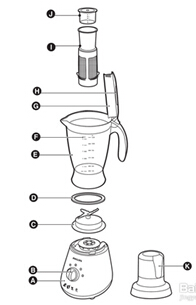
图/ 产品分解图
目前,这种爆炸图是可以通过三维CAD设计软件功能操作来实现的,并不需要工程师另外去画图设计。下面我们通过实例,向大家介绍下中望3D在爆炸图的方面的相关功能。
中望3D2015SP版支持自定义和自动炸开两种操作,方便工程师在创建爆炸视
首先,使用中望3D完成产品的设计及装配,或者使用中望3D直接导入使用其它软件创建的装配
模型。

图1 产品导入
有了模型后就可以开始创建爆炸视图,具体操作步骤如下:
第一步:点击爆炸视图图标后出现下面对话框
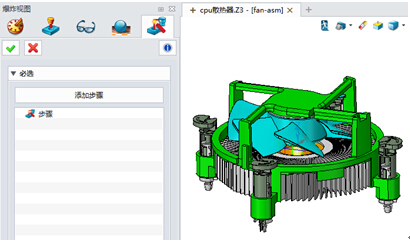
图2 爆炸视图操作对话框
第二步:点击对话框中的“添加步骤”,进入移动对话框,选择要移动的零件做位移或者旋转操作
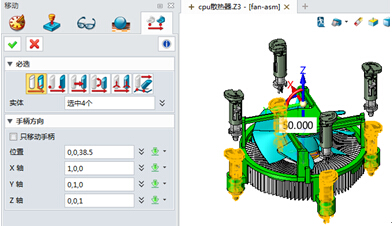
图3 移动对话框
第三步:移动完成后点确认退出,再点“添加步骤”,重复操作,直到把各零件移动到相应的位置,最后完成分拆,如图4-图6所示
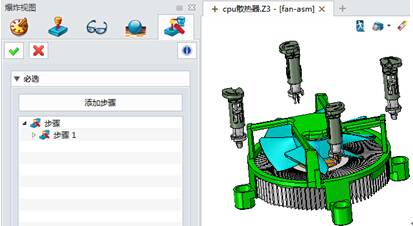
图4 移动零件

图5 移动零件
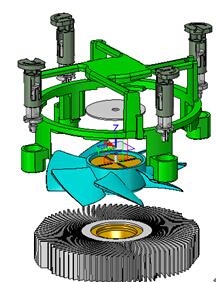
图6 分拆完成
第四步:完成组件分拆后,还可以通过动画来展示分拆及组装过程
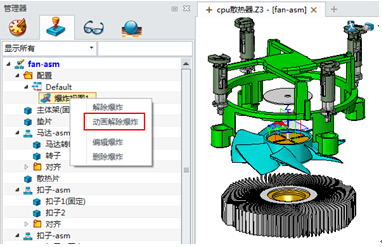
图7 动画解除爆炸选择界面
第五步:工程师可以根据需要,点击“爆炸视频”功能,把需要输出的爆炸视图输出为AVI格式的视频。
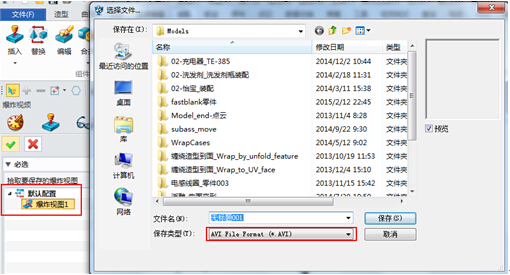
图8选择要输出的爆炸视图输出为爆炸视频
以上介绍的即是自定义爆炸视图的相关操作步骤。当然,工程师也可以通过自动爆炸功能来添加爆炸视图。
只需要点击“由自动爆炸添加”,根据需要指定炸开距离,即可自动生成爆炸视图,具体操作可参考图9-图11。
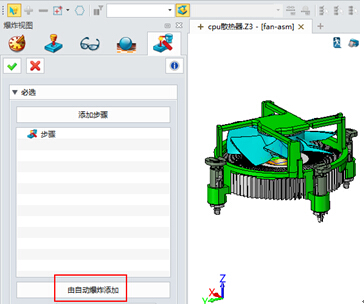
图9 自动爆炸添加
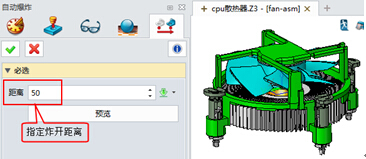
图10 指定炸开距离

图11 炸开后的分解效果
通过以上自定义和自动炸开这两种方式,工程师们都能高效便捷地获得爆炸视图,以便在出工程图的时候,根据需要进行爆炸视图的调用。
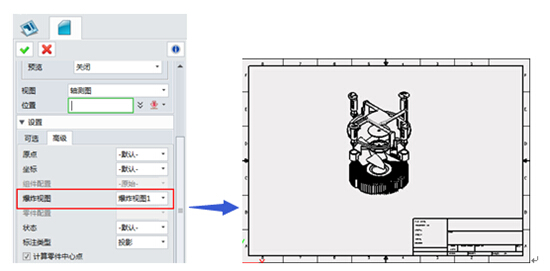
图12 出工程图时调用爆炸视图
借助中望3D的爆炸视图功能,工程师们可以更加快捷高效地把产品装配的思路和效果,通过工程图或者AVI视频,向用户或者下游环节的对接人员进行直观、清晰、生动的展示。